Создаём текст из ленточек в Фотошоп
Создаём текст из ленточек в Фотошоп
Сложность урока: Средний
Приветствую всех любителей программы Photoshop! Совсем чуть-чуть осталось до дня, когда мы будем поздравлять наших любимых мам, сестер, бабушек, подруг… в общем, всю прекрасную половину человечества! В этом уроке я покажу Вам принцип создания текста из ленточек, который может отлично вписаться в вашу поздравительную открытку, сделанную, конечно же, своими руками и в любимой программе Adobe Photoshop!

Итак, времени у нас совсем немного. За дело!
Шаг 1
Для начала необходимо определиться с размером открытки. Я решила сделать большую карточку формата А4, поэтому создаю документ формата А4 (2480х3508 пикс.).
В этом документе напишем подходящим шрифтом нужный текст. Подходящий шрифт – это практически любой курсив, который вы могли бы себе представить в виде завитков ленты. Я выбрала шрифт Peterburg.
Изначально текст я писала желтым цветом, но в процессе создания открытки цвет поменялся. Поэтому, чтобы было лучше видно, я установлю контрастный фон. Вы же выбирайте цвета на свое усмотрение, на данном этапе это не принципиально. В дальнейшем цвет текста можно будет изменять как вам угодно.
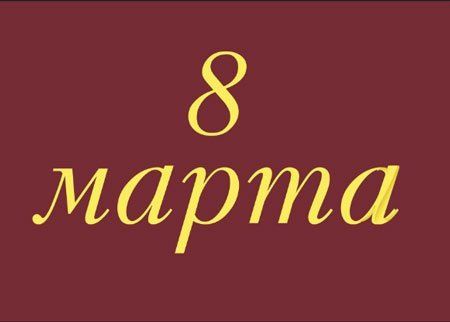
Шаг 2
Поскольку изгибы ленты исключают острых углов, немного скорректируем наш шрифт – избавимся от острых углов. Сделать это можно либо инструментом Ластик  (Eraser), либо воспользовавшись маской слоя
(Eraser), либо воспользовавшись маской слоя  (Layer Mask). Также «хвостики» букв можно сделать раздвоенными, чтобы было больше похоже на ленточку. Для этого с помощью инструмента Прямолинейное лассо
(Layer Mask). Также «хвостики» букв можно сделать раздвоенными, чтобы было больше похоже на ленточку. Для этого с помощью инструмента Прямолинейное лассо  (Polygonal Lasso) вырежем треугольнички там, где это необходимо.
(Polygonal Lasso) вырежем треугольнички там, где это необходимо.
Должно получиться следующее:

Шаг 3
Теперь нам нужно поработать над объемом, определить линии изгиба ленты. В этом нам помогут света и тени. Тени и света можно создать с помощью кисти, установив ее цвет на более темный, чем базовый цвет текста. Или же воспользоваться инструментами Осветлитель  (Dodge) и Затемнитель
(Dodge) и Затемнитель  (Burn).
(Burn).
Я предпочитаю сначала работать кистью, чтобы задать нужный цвет для тени, а потом немного пройтись осветлителем и затемнителем в местах, где не хватает объема.
Чтобы задать направление тени воспользуемся инструментом Перо  (Pen). Представьте себе для начала, как изгибалась бы настоящая ленточка в виде буквы «а», куда бы падал свет, а где образовывалась бы тень. Инструментом Перо (Pen) я создала контур, где по моему представлению, должен быть изгиб ленты. Он уйдет в тень, поэтому я создам из контура область выделения и на новом слое закрашиваю мягкой кистью эту область более темным цветом.
(Pen). Представьте себе для начала, как изгибалась бы настоящая ленточка в виде буквы «а», куда бы падал свет, а где образовывалась бы тень. Инструментом Перо (Pen) я создала контур, где по моему представлению, должен быть изгиб ленты. Он уйдет в тень, поэтому я создам из контура область выделения и на новом слое закрашиваю мягкой кистью эту область более темным цветом.
Я делаю это на новом слое, чтобы потом, в случае, если мне не понравится полученный результат или в процессе работы потребуются корректировки, я легко могла бы все поправить.

Важно то, что закрашивать нужно не всю область, а образовывать некий градиент. Именно кисть  с мягкими краями позволит это сделать. Просто установите ее на достаточно большой размер (при моем разрешении это размер около 90 пикс.) и начинайте закрашивать от линии предполагаемого изгиба. В месте изгиба цвет должен быть более насыщенным, растворяясь к кончику ленты.
с мягкими краями позволит это сделать. Просто установите ее на достаточно большой размер (при моем разрешении это размер около 90 пикс.) и начинайте закрашивать от линии предполагаемого изгиба. В месте изгиба цвет должен быть более насыщенным, растворяясь к кончику ленты.
Шаг 4
По такому же принципу создадим еще одну область выделения у буквы «а» и образуем изгиб ленты с помощью добавления тени.

Шаг 5
Инвертируем выделение (Ctrl+Shift+I) и на новом слое пытаемся между лентами создать тень. Я сделала это так: сначала закрасила участок, где необходимо:

Затем вернулась к слою, где написан основной текст (он должен быть растрирован). Зажимаем клавишу Ctrl и кликаем по миниатюре текстового слоя, чтобы загрузить выделение текста.

Теперь, внимание! Убедитесь, что вы находитесь на слое, где закрашивали тень в последний раз (в начале шага 5). Инвертируйте загруженное выделение и ластиком сотрите все лишнее.
Должно получиться примерно следующее:

Шаг 6
И доделываем хвостик.

Шаг 7
Вот такая у нас получилась буква «а».
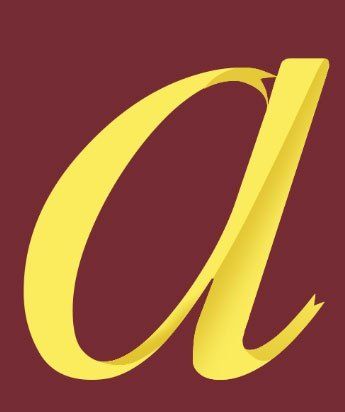
Остальные буквы делаем по такому же принципу. С помощью инструмента Затемнитель  (Burn) усиливаем тени в линиях изгиба, а с помощью инструмента Осветлитель
(Burn) усиливаем тени в линиях изгиба, а с помощью инструмента Осветлитель  (Dodge) добавляем света, где необходимо по замыслу композиции. Вот так у нас получается:
(Dodge) добавляем света, где необходимо по замыслу композиции. Вот так у нас получается:

На этом рисунке вы хорошо можете разглядеть, как и где можно создать линии изгиба, а также, где усилить тени и света для придания объема.
Шаг 8
В процессе создания текста, я решила поменять его цвет. Для этого достаточно обратиться к функции Цветовой тон/Насыщенность (Hue/Saturation) (Ctrl+U) и настроить желаемый цвет.

Шаг 9
Объединим все слои, относящиеся к тексту (фон не включаем). Создадим новый слой. Загрузим выделение текстового слоя, кликнув по его миниатюре при зажатой клавише Ctrl. Убедитесь, что активным у вас является только что созданный новый слой. Переходим в меню Выделение (Select) – Модификация (Modify) – Сжать (Contract) . Для своего разрешения я выбрала значение 4 пикс. А затем Выделение (Select) – Модификация (Modify) – Граница (Border). Устанавливаем значение 1 пикс. Полученное выделение заливаем белым цветом.
У нас получилось вот так:

Поскольку каемка у нас образована на новом слое, ее можно скорректировать по линиям изгиба.
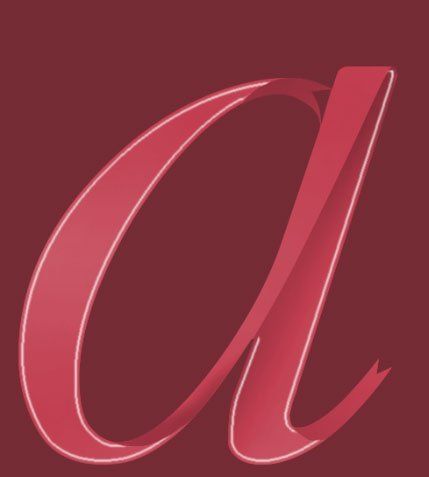
Вот и готовы наши ленточки, осталось составить композицию.
Шаг 10
На просторах интернета можно найти любой цветочный фон, например, вот такой:

Я немного изменила размер и положение текста.

Разбавила пестрый фон овалом бледно-желтого цвета.

Шаг 11
Можно внутри овала также создать контур с помощью инструмента Эллипс  (Ellipse) и выполнить команду «Обвести контур» (Stroke Path). Выбрав в качестве инструмента обводки кисть (brush).
(Ellipse) и выполнить команду «Обвести контур» (Stroke Path). Выбрав в качестве инструмента обводки кисть (brush).
Кисть необходимо предварительно настроить. Установите подходящий для вас размер кисти, а затем в настройках поиграйте с параметром «Рассеивание» (Scattering). Вот, что в результате должно получиться:
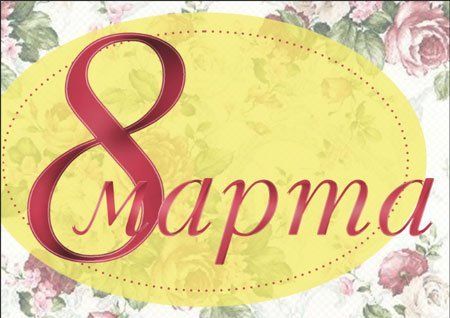
Можно добавить какой-нибудь букет:

И, для уравновешивания композиции, миленькую завитушку:

Вот и все! Наша открытка готова! Надеюсь, вам понравился этот урок и показался вам полезным! Буду рада увидеть ваши эксклюзивные работы, а также комментарии по поводу урока!
Успехов!
Источник: creativo.one
Комментарии 41
Спасибоо за урок!
Спасибо
Ленточки, симпатичные!
Большое спасибо и с наступающим праздником!
Здравствуйте, я бы хотела узнать, какой самый подходящий шрифт будет для лент?
кропотливая работа. как -нибудь потом
спасибо!
мне очень понравилось!
Урок очень понравился. Огромное спасибо. А поскольку сегодня 1мая, то поздравляю всех мастеров с этим праздником. Всем счастья, здоровья, удачи!
P S. Елена Троя, а цветы можно вырастить к этому дню какие угодно!
Чей-то с ленточками не получилось. А урок симпатичный. Спасиб))
спасибо за урок!)
Здорово, красивая открытка! Спасибо за перевод!
пожалуйста, только это не перевод))
Спасибо за урок! С ленточками пришлось повозиться.
Спасибо за урок) С праздником!
Основные моменты, это декорации текста, оооочень занимательно, я сначала не думал что смогу, но потом как взялся и за приличное время изучил все до мелочей. За урок спасибо!
У всех чудесные работы! Всем +10!!! :)))
Урок прекрасный, только летние и осенние цветы на 8 Марта?)
Тюльпанам, нарциссам и всем весенним цветам - 5!
С праздником!!!
Спасибо за идею!
Спасибо за урок!
С ПРАЗДНИКОМ ДОРОГИЕ ЖЕНЩИНЫ !
Всех с праздником! Спасибо за урок!
Спасибо за урок!
Вот моя работа
Спасибо за урок!
Вот моя работа. Спасибо за урок! Всех с наступающим 8 марта!!!
Замечательный урок!!!
Его запросто можно поставить и в другой раздел, а не только по работе с текстом! СПАСИБО за праздничное настроение!!!
Спасибо за праздник!
Александра, спасибо за отличный урок!
С наступающим праздником ВЕСНЫ!!!
Спасибо за праздничный урок. Всех женщин с праздником весны 8 марта!
Александра, Спасибо за красивый праздничный урок!